ESP TOYOTA PROACE CITY 2021 Manual de utilizare (in Romanian)
[x] Cancel search | Manufacturer: TOYOTA, Model Year: 2021, Model line: PROACE CITY, Model: TOYOTA PROACE CITY 2021Pages: 272, PDF Size: 60.92 MB
Page 243 of 272
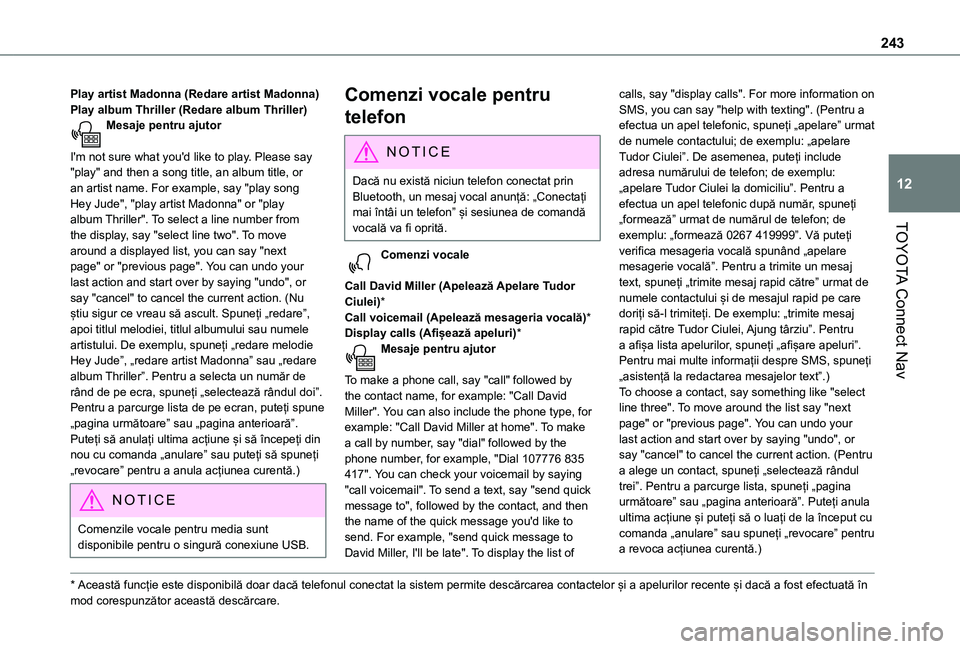
243
TOYOTA Connect Nav
12
Play artist Madonna (Redare artist Madonna)Play album Thriller (Redare album Thriller)Mesaje pentru ajutor
I'm not sure what you'd like to play. Please say "play" and then a song title, an album title, or an artist name. For example, say "play song Hey Jude", "play artist Madonna" or "play album Thriller". To select a line number from the display, say "select line two". To move around a displayed list, you can say "next page" or "previous page". You can undo your last action and start over by saying "undo", or say "cancel" to cancel the current action. (Nu știu sigur ce vreau să ascult. Spuneți „redare”, apoi titlul melodiei, titlul albumului sau numele artistului. De exemplu, spuneți „redare melodie Hey Jude”, „redare artist Madonna” sau „redare album Thriller”. Pentru a selecta un număr de rând de pe ecra, spuneți „selectează rândul doi”. Pentru a parcurge lista de pe ecran, puteți spune „pagina următoare” sau „pagina anterioară”. Puteți să anulați ultima acțiune și să începeți din
nou cu comanda „anulare” sau puteți să spuneți „revocare” pentru a anula acțiunea curentă.)
NOTIC E
Comenzile vocale pentru media sunt disponibile pentru o singură conexiune USB.
* Această funcție este disponibilă doar dacă telefonul conectat la sistem permite descărcarea contactelor și a apelurilor recente și dacă a fost efectuată în mod corespunzător această descărcare.
Comenzi vocale pentru
telefon
NOTIC E
Dacă nu există niciun telefon conectat prin Bluetooth, un mesaj vocal anunță: „Conectați mai întâi un telefon” și sesiunea de comandă vocală va fi oprită.
Comenzi vocale
Call David Miller (Apelează Apelare Tudor Ciulei)*Call voicemail (Apelează mesageria vocală)*Display calls (Afișează apeluri)*Mesaje pentru ajutor
To make a phone call, say "call" followed by the contact name, for example: "Call David Miller". You can also include the phone type, for example: "Call David Miller at home". To make a call by number, say "dial" followed by the phone number, for example, "Dial 107776 835 417". You can check your voicemail by saying "call voicemail". To send a text, say "send quick message to", followed by the contact, and then the name of the quick message you'd like to send. For example, "send quick message to David Miller, I'll be late". To display the list of
calls, say "display calls". For more information on SMS, you can say "help with texting". (Pentru a efectua un apel telefonic, spuneți „apelare” urmat de numele contactului; de exemplu: „apelare Tudor Ciulei”. De asemenea, puteți include adresa numărului de telefon; de exemplu: „apelare Tudor Ciulei la domiciliu”. Pentru a efectua un apel telefonic după număr, spuneți „formează” urmat de numărul de telefon; de exemplu: „formează 0267 419999”. Vă puteți verifica mesageria vocală spunând „apelare mesagerie vocală”. Pentru a trimite un mesaj text, spuneți „trimite mesaj rapid către” urmat de numele contactului și de mesajul rapid pe care doriți să-l trimiteți. De exemplu: „trimite mesaj rapid către Tudor Ciulei, Ajung târziu”. Pentru a afișa lista apelurilor, spuneți „afișare apeluri”. Pentru mai multe informații despre SMS, spuneți „asistență la redactarea mesajelor text”.)To choose a contact, say something like "select line three". To move around the list say "next page" or "previous page". You can undo your last action and start over by saying "undo", or
say "cancel" to cancel the current action. (Pentru a alege un contact, spuneți „selectează rândul trei”. Pentru a parcurge lista, spuneți „pagina următoare” sau „pagina anterioară”. Puteți anula ultima acțiune și puteți să o luați de la început cu comanda „anulare” sau spuneți „revocare” pentru a revoca acțiunea curentă.)
Page 244 of 272
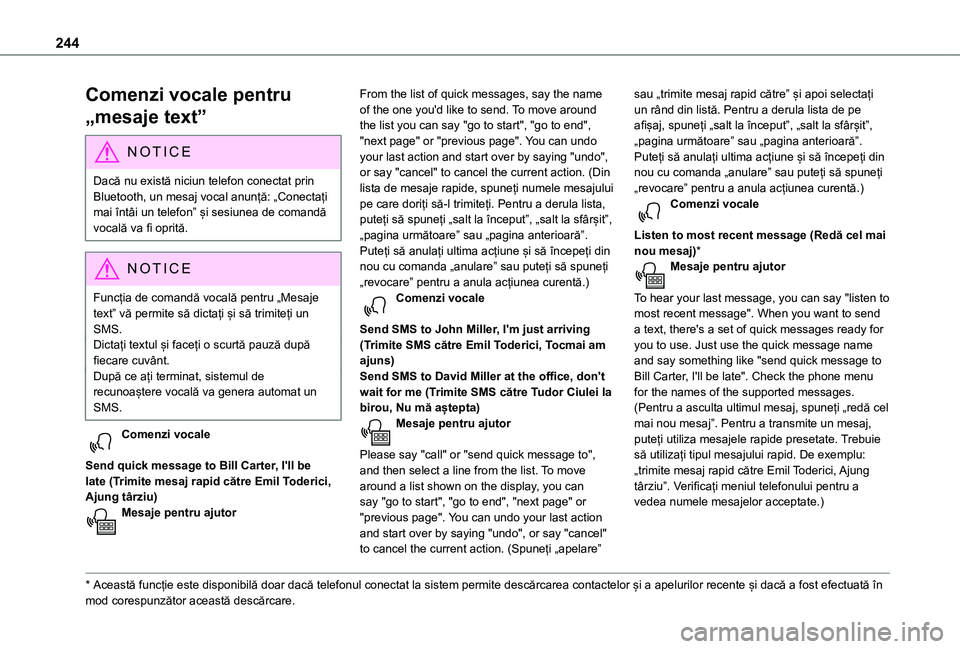
244
Comenzi vocale pentru
„mesaje text”
NOTIC E
Dacă nu există niciun telefon conectat prin Bluetooth, un mesaj vocal anunță: „Conectați mai întâi un telefon” și sesiunea de comandă vocală va fi oprită.
NOTIC E
Funcția de comandă vocală pentru „Mesaje text” vă permite să dictați și să trimiteți un SMS.Dictați textul și faceți o scurtă pauză după fiecare cuvânt.După ce ați terminat, sistemul de recunoaștere vocală va genera automat un SMS.
Comenzi vocale
Send quick message to Bill Carter, I'll be late (Trimite mesaj rapid către Emil Toderici, Ajung târziu)Mesaje pentru ajutor
* Această funcție este disponibilă doar dacă telefonul conectat la sistem permite descărcarea contactelor și a apelurilor recente și dacă a fost efectuată în mod corespunzător această descărcare.
From the list of quick messages, say the name of the one you'd like to send. To move around the list you can say "go to start", "go to end", "next page" or "previous page". You can undo your last action and start over by saying "undo", or say "cancel" to cancel the current action. (Din lista de mesaje rapide, spuneți numele mesajului pe care doriți să-l trimiteți. Pentru a derula lista, puteți să spuneți „salt la început”, „salt la sfârșit”, „pagina următoare” sau „pagina anterioară”. Puteți să anulați ultima acțiune și să începeți din nou cu comanda „anulare” sau puteți să spuneți „revocare” pentru a anula acțiunea curentă.)Comenzi vocale
Send SMS to John Miller, I'm just arriving (Trimite SMS către Emil Toderici, Tocmai am ajuns)Send SMS to David Miller at the office, don't wait for me (Trimite SMS către Tudor Ciulei la birou, Nu mă aștepta)Mesaje pentru ajutor
Please say "call" or "send quick message to", and then select a line from the list. To move around a list shown on the display, you can say "go to start", "go to end", "next page" or "previous page". You can undo your last action and start over by saying "undo", or say "cancel" to cancel the current action. (Spuneți „apelare”
sau „trimite mesaj rapid către” și apoi selectați un rând din listă. Pentru a derula lista de pe afișaj, spuneți „salt la început”, „salt la sfârșit”, „pagina următoare” sau „pagina anterioară”. Puteți să anulați ultima acțiune și să începeți din nou cu comanda „anulare” sau puteți să spuneți „revocare” pentru a anula acțiunea curentă.)Comenzi vocale
Listen to most recent message (Redă cel mai nou mesaj)*Mesaje pentru ajutor
To hear your last message, you can say "listen to most recent message". When you want to send a text, there's a set of quick messages ready for you to use. Just use the quick message name and say something like "send quick message to Bill Carter, I'll be late". Check the phone menu for the names of the supported messages. (Pentru a asculta ultimul mesaj, spuneți „redă cel mai nou mesaj”. Pentru a transmite un mesaj, puteți utiliza mesajele rapide presetate. Trebuie
să utilizați tipul mesajului rapid. De exemplu: „trimite mesaj rapid către Emil Toderici, Ajung târziu”. Verificați meniul telefonului pentru a vedea numele mesajelor acceptate.)
Page 247 of 272
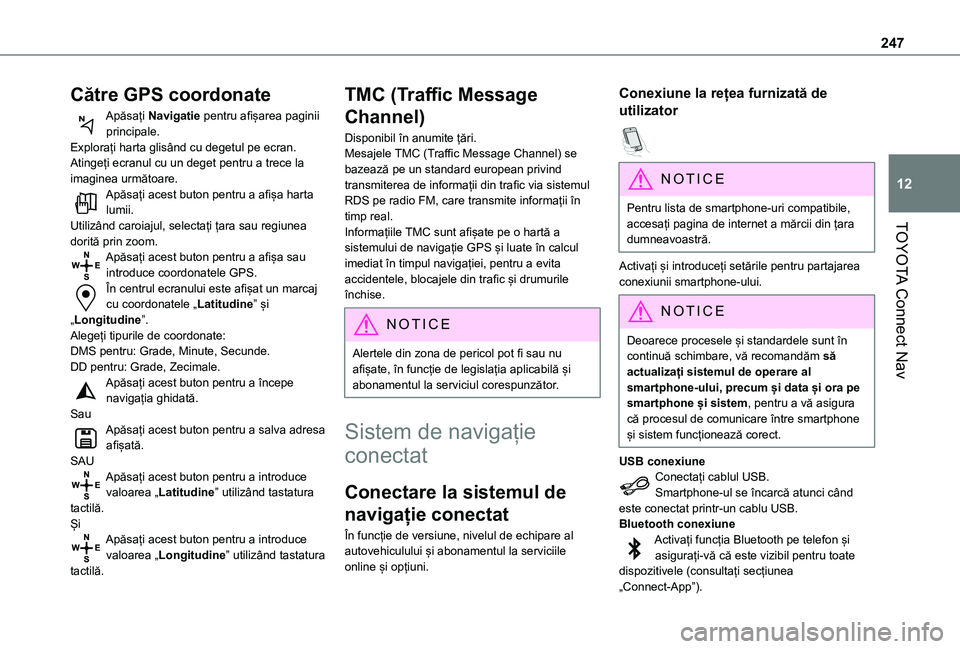
247
TOYOTA Connect Nav
12
Către GPS coordonate
Apăsați Navigatie pentru afișarea paginii principale.Explorați harta glisând cu degetul pe ecran.Atingeți ecranul cu un deget pentru a trece la imaginea următoare.Apăsați acest buton pentru a afișa harta lumii.Utilizând caroiajul, selectați țara sau regiunea dorită prin zoom.Apăsați acest buton pentru a afișa sau introduce coordonatele GPS.În centrul ecranului este afișat un marcaj cu coordonatele „Latitudine” și „Longitudine”.Alegeți tipurile de coordonate:DMS pentru: Grade, Minute, Secunde.DD pentru: Grade, Zecimale.Apăsați acest buton pentru a începe navigația ghidată.SauApăsați acest buton pentru a salva adresa
afișată.SAUApăsați acest buton pentru a introduce valoarea „Latitudine” utilizând tastatura tactilă.ȘiApăsați acest buton pentru a introduce valoarea „Longitudine” utilizând tastatura tactilă.
TMC (Traffic Message
Channel)
Disponibil în anumite țări.Mesajele TMC (Traffic Message Channel) se bazează pe un standard european privind transmiterea de informații din trafic via sistemul RDS pe radio FM, care transmite informații în timp real. Informațiile TMC sunt afișate pe o hartă a sistemului de navigație GPS și luate în calcul imediat în timpul navigației, pentru a evita accidentele, blocajele din trafic și drumurile închise.
NOTIC E
Alertele din zona de pericol pot fi sau nu afișate, în funcție de legislația aplicabilă și abonamentul la serviciul corespunzător.
Sistem de navigație
conectat
Conectare la sistemul de
navigație conectat
În funcție de versiune, nivelul de echipare al autovehiculului și abonamentul la serviciile online și opțiuni.
Conexiune la rețea furnizată de
utilizator
NOTIC E
Pentru lista de smartphone-uri compatibile, accesați pagina de internet a mărcii din țara dumneavoastră.
Activați și introduceți setările pentru partajarea conexiunii smartphone-ului.
NOTIC E
Deoarece procesele și standardele sunt în continuă schimbare, vă recomandăm să actualizați sistemul de operare al smartphone-ului, precum și data și ora pe smartphone și sistem, pentru a vă asigura că procesul de comunicare între smartphone și sistem funcționează corect.
USB conexiuneConectați cablul USB.Smartphone-ul se încarcă atunci când este conectat printr-un cablu USB.Bluetooth conexiuneActivați funcția Bluetooth pe telefon și
asigurați-vă că este vizibil pentru toate dispozitivele (consultați secțiunea „Connect-App”).
Page 249 of 272
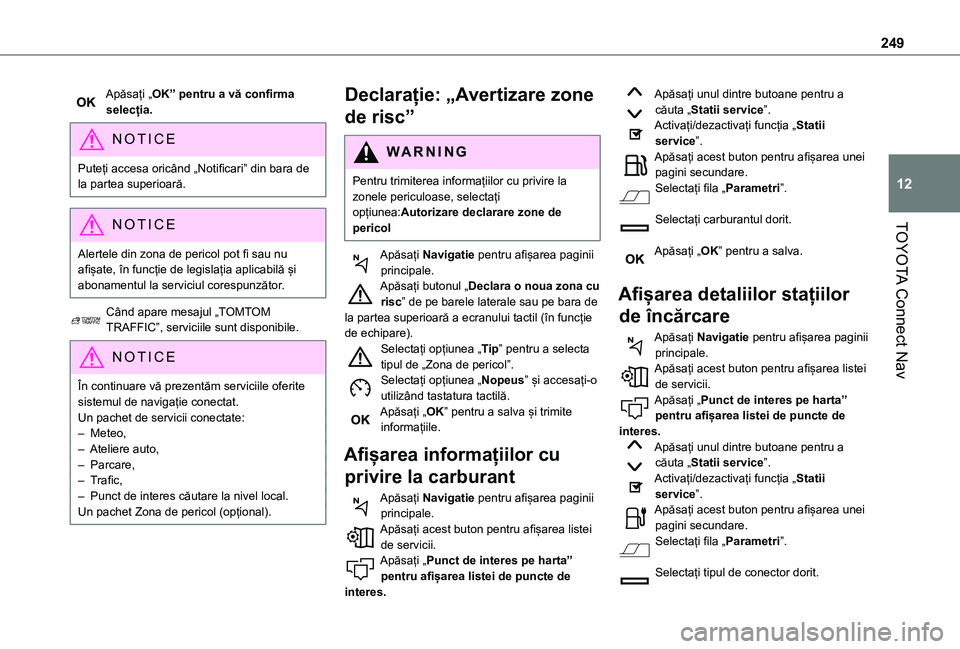
249
TOYOTA Connect Nav
12
Apăsați „OK” pentru a vă confirma selecția.
NOTIC E
Puteți accesa oricând „Notificari” din bara de la partea superioară.
NOTIC E
Alertele din zona de pericol pot fi sau nu afișate, în funcție de legislația aplicabilă și abonamentul la serviciul corespunzător.
Când apare mesajul „TOMTOM TRAFFIC”, serviciile sunt disponibile.
NOTIC E
În continuare vă prezentăm serviciile oferite sistemul de navigație conectat.Un pachet de servicii conectate:– Meteo,– Ateliere auto,– Parcare,– Trafic,– Punct de interes căutare la nivel local.Un pachet Zona de pericol (opțional).
Declarație: „Avertizare zone
de risc”
WARNI NG
Pentru trimiterea informațiilor cu privire la zonele periculoase, selectați opțiunea:Autorizare declarare zone de pericol
Apăsați Navigatie pentru afișarea paginii principale.Apăsați butonul „Declara o noua zona cu risc” de pe barele laterale sau pe bara de la partea superioară a ecranului tactil (în funcție de echipare).Selectați opțiunea „Tip” pentru a selecta tipul de „Zona de pericol”.Selectați opțiunea „Nopeus” și accesați-o utilizând tastatura tactilă.Apăsați „OK” pentru a salva și trimite informațiile.
Afișarea informațiilor cu
privire la carburant
Apăsați Navigatie pentru afișarea paginii principale.Apăsați acest buton pentru afișarea listei de servicii.Apăsați „Punct de interes pe harta” pentru afișarea listei de puncte de interes.
Apăsați unul dintre butoane pentru a căuta „Statii service”.Activați/dezactivați funcția „Statii service”.Apăsați acest buton pentru afișarea unei pagini secundare.Selectați fila „Parametri”.
Selectați carburantul dorit.
Apăsați „OK” pentru a salva.
Afișarea detaliilor stațiilor
de încărcare
Apăsați Navigatie pentru afișarea paginii principale.Apăsați acest buton pentru afișarea listei de servicii.Apăsați „Punct de interes pe harta” pentru afișarea listei de puncte de interes.
Apăsați unul dintre butoane pentru a căuta „Statii service”.Activați/dezactivați funcția „Statii service”.Apăsați acest buton pentru afișarea unei pagini secundare.Selectați fila „Parametri”.
Selectați tipul de conector dorit.
Page 250 of 272
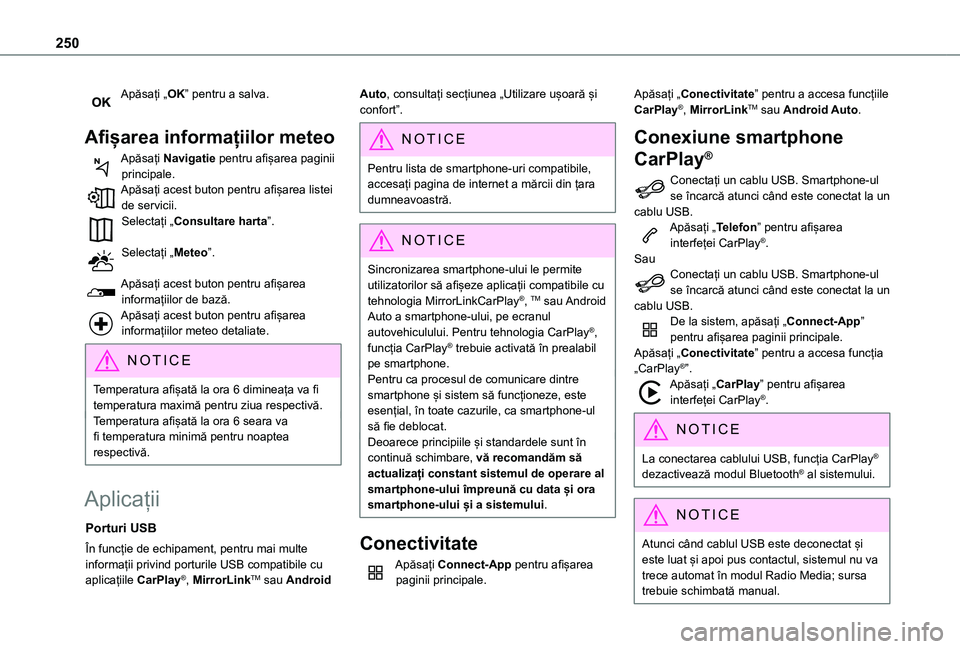
250
Apăsați „OK” pentru a salva.
Afișarea informațiilor meteo
Apăsați Navigatie pentru afișarea paginii principale.Apăsați acest buton pentru afișarea listei de servicii.Selectați „Consultare harta”.
Selectați „Meteo”.
Apăsați acest buton pentru afișarea informațiilor de bază.Apăsați acest buton pentru afișarea informațiilor meteo detaliate.
NOTIC E
Temperatura afișată la ora 6 dimineața va fi temperatura maximă pentru ziua respectivă.Temperatura afișată la ora 6 seara va fi temperatura minimă pentru noaptea respectivă.
Aplicații
Porturi USB
În funcție de echipament, pentru mai multe informații privind porturile USB compatibile cu aplicațiile CarPlay®, MirrorLinkTM sau Android
Auto, consultați secțiunea „Utilizare ușoară și confort”.
NOTIC E
Pentru lista de smartphone-uri compatibile, accesați pagina de internet a mărcii din țara dumneavoastră.
NOTIC E
Sincronizarea smartphone-ului le permite utilizatorilor să afișeze aplicații compatibile cu tehnologia MirrorLinkCarPlay®, TM sau Android Auto a smartphone-ului, pe ecranul autovehiculului. Pentru tehnologia CarPlay®, funcția CarPlay® trebuie activată în prealabil pe smartphone.Pentru ca procesul de comunicare dintre smartphone și sistem să funcționeze, este esențial, în toate cazurile, ca smartphone-ul să fie deblocat.Deoarece principiile și standardele sunt în continuă schimbare, vă recomandăm să actualizați constant sistemul de operare al smartphone-ului împreună cu data și ora smartphone-ului și a sistemului.
Conectivitate
Apăsați Connect-App pentru afișarea paginii principale.
Apăsați „Conectivitate” pentru a accesa funcțiile CarPlay®, MirrorLinkTM sau Android Auto.
Conexiune smartphone
CarPlay®
Conectați un cablu USB. Smartphone-ul se încarcă atunci când este conectat la un cablu USB.Apăsați „Telefon” pentru afișarea interfeței CarPlay®.SauConectați un cablu USB. Smartphone-ul se încarcă atunci când este conectat la un cablu USB.De la sistem, apăsați „Connect-App” pentru afișarea paginii principale.Apăsați „Conectivitate” pentru a accesa funcția „CarPlay®”.Apăsați „CarPlay” pentru afișarea interfeței CarPlay®.
NOTIC E
La conectarea cablului USB, funcția CarPlay® dezactivează modul Bluetooth® al sistemului.
NOTIC E
Atunci când cablul USB este deconectat și
este luat și apoi pus contactul, sistemul nu va trece automat în modul Radio Media; sursa trebuie schimbată manual.
Page 254 of 272
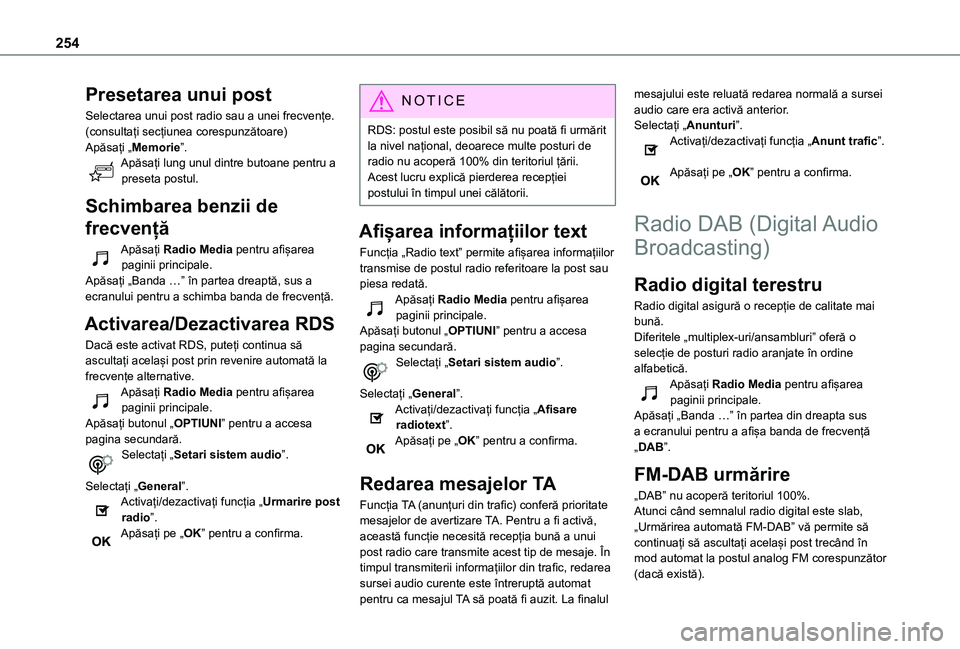
254
Presetarea unui post
Selectarea unui post radio sau a unei frecvențe.(consultați secțiunea corespunzătoare)Apăsați „Memorie”.Apăsați lung unul dintre butoane pentru a preseta postul.
Schimbarea benzii de
frecvență
Apăsați Radio Media pentru afișarea paginii principale.Apăsați „Banda …” în partea dreaptă, sus a ecranului pentru a schimba banda de frecvență.
Activarea/Dezactivarea RDS
Dacă este activat RDS, puteți continua să ascultați același post prin revenire automată la frecvențe alternative.Apăsați Radio Media pentru afișarea paginii principale.Apăsați butonul „OPTIUNI” pentru a accesa pagina secundară.
Selectați „Setari sistem audio”.
Selectați „General”.Activați/dezactivați funcția „Urmarire post radio”.Apăsați pe „OK” pentru a confirma.
NOTIC E
RDS: postul este posibil să nu poată fi urmărit la nivel național, deoarece multe posturi de radio nu acoperă 100% din teritoriul țării. Acest lucru explică pierderea recepției postului în timpul unei călătorii.
Afișarea informațiilor text
Funcția „Radio text” permite afișarea informațiilor transmise de postul radio referitoare la post sau piesa redată.Apăsați Radio Media pentru afișarea paginii principale.Apăsați butonul „OPTIUNI” pentru a accesa pagina secundară.Selectați „Setari sistem audio”.
Selectați „General”.Activați/dezactivați funcția „Afisare radiotext”.Apăsați pe „OK” pentru a confirma.
Redarea mesajelor TA
Funcția TA (anunțuri din trafic) conferă prioritate mesajelor de avertizare TA. Pentru a fi activă, această funcție necesită recepția bună a unui post radio care transmite acest tip de mesaje. În timpul transmiterii informațiilor din trafic, redarea sursei audio curente este întreruptă automat
pentru ca mesajul TA să poată fi auzit. La finalul
mesajului este reluată redarea normală a sursei audio care era activă anterior.Selectați „Anunturi”.Activați/dezactivați funcția „Anunt trafic”.
Apăsați pe „OK” pentru a confirma.
Radio DAB (Digital Audio
Broadcasting)
Radio digital terestru
Radio digital asigură o recepție de calitate mai bună.Diferitele „multiplex-uri/ansambluri” oferă o selecție de posturi radio aranjate în ordine alfabetică.Apăsați Radio Media pentru afișarea paginii principale.Apăsați „Banda …” în partea din dreapta sus a ecranului pentru a afișa banda de frecvență
„DAB”.
FM-DAB urmărire
„DAB” nu acoperă teritoriul 100%.Atunci când semnalul radio digital este slab, „Urmărirea automată FM-DAB” vă permite să continuați să ascultați același post trecând în mod automat la postul analog FM corespunzător (dacă există).
Page 255 of 272
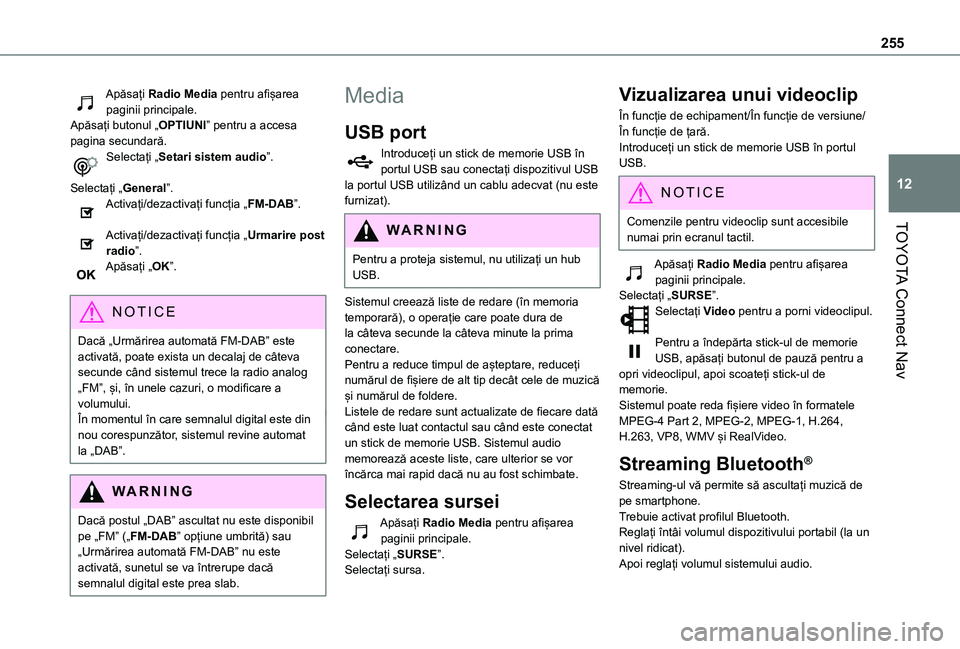
255
TOYOTA Connect Nav
12
Apăsați Radio Media pentru afișarea paginii principale.Apăsați butonul „OPTIUNI” pentru a accesa pagina secundară.Selectați „Setari sistem audio”.
Selectați „General”.Activați/dezactivați funcția „FM-DAB”.
Activați/dezactivați funcția „Urmarire post radio”.Apăsați „OK”.
NOTIC E
Dacă „Urmărirea automată FM-DAB” este activată, poate exista un decalaj de câteva secunde când sistemul trece la radio analog „FM”, și, în unele cazuri, o modificare a volumului.În momentul în care semnalul digital este din nou corespunzător, sistemul revine automat la „DAB”.
WARNI NG
Dacă postul „DAB” ascultat nu este disponibil pe „FM” („FM-DAB” opțiune umbrită) sau
„Urmărirea automată FM-DAB” nu este activată, sunetul se va întrerupe dacă semnalul digital este prea slab.
Media
USB port
Introduceți un stick de memorie USB în portul USB sau conectați dispozitivul USB la portul USB utilizând un cablu adecvat (nu este furnizat).
WARNI NG
Pentru a proteja sistemul, nu utilizați un hub USB.
Sistemul creează liste de redare (în memoria temporară), o operație care poate dura de la câteva secunde la câteva minute la prima conectare.Pentru a reduce timpul de așteptare, reduceți numărul de fișiere de alt tip decât cele de muzică și numărul de foldere.Listele de redare sunt actualizate de fiecare dată când este luat contactul sau când este conectat un stick de memorie USB. Sistemul audio memorează aceste liste, care ulterior se vor încărca mai rapid dacă nu au fost schimbate.
Selectarea sursei
Apăsați Radio Media pentru afișarea paginii principale.Selectați „SURSE”.Selectați sursa.
Vizualizarea unui videoclip
În funcție de echipament/În funcție de versiune/În funcție de țară.Introduceți un stick de memorie USB în portul USB.
NOTIC E
Comenzile pentru videoclip sunt accesibile numai prin ecranul tactil.
Apăsați Radio Media pentru afișarea paginii principale.Selectați „SURSE”.Selectați Video pentru a porni videoclipul.
Pentru a îndepărta stick-ul de memorie USB, apăsați butonul de pauză pentru a opri videoclipul, apoi scoateți stick-ul de memorie.Sistemul poate reda fișiere video în formatele MPEG-4 Part 2, MPEG-2, MPEG-1, H.264, H.263, VP8, WMV și RealVideo.
Streaming Bluetooth®
Streaming-ul vă permite să ascultați muzică de pe smartphone.Trebuie activat profilul Bluetooth.Reglați întâi volumul dispozitivului portabil (la un nivel ridicat).Apoi reglați volumul sistemului audio.
Page 256 of 272
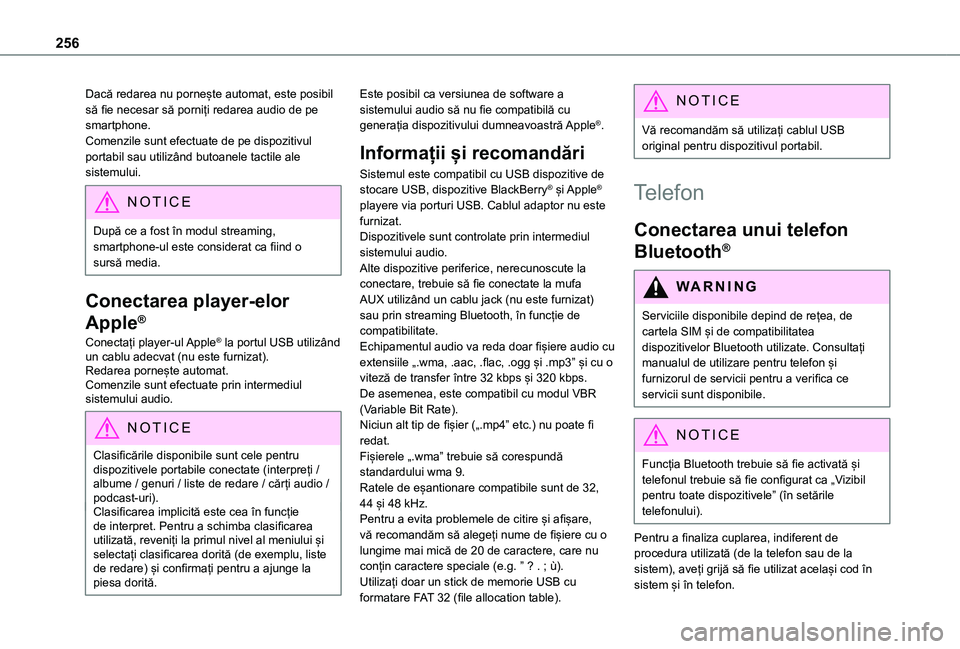
256
Dacă redarea nu pornește automat, este posibil să fie necesar să porniți redarea audio de pe smartphone.Comenzile sunt efectuate de pe dispozitivul portabil sau utilizând butoanele tactile ale sistemului.
NOTIC E
După ce a fost în modul streaming,
smartphone-ul este considerat ca fiind o sursă media.
Conectarea player-elor
Apple®
Conectați player-ul Apple® la portul USB utilizând un cablu adecvat (nu este furnizat).Redarea pornește automat.Comenzile sunt efectuate prin intermediul sistemului audio.
NOTIC E
Clasificările disponibile sunt cele pentru dispozitivele portabile conectate (interpreți / albume / genuri / liste de redare / cărți audio / podcast-uri).Clasificarea implicită este cea în funcție de interpret. Pentru a schimba clasificarea utilizată, reveniți la primul nivel al meniului și selectați clasificarea dorită (de exemplu, liste de redare) și confirmați pentru a ajunge la piesa dorită.
Este posibil ca versiunea de software a sistemului audio să nu fie compatibilă cu generația dispozitivului dumneavoastră Apple®.
Informații și recomandări
Sistemul este compatibil cu USB dispozitive de stocare USB, dispozitive BlackBerry® și Apple® playere via porturi USB. Cablul adaptor nu este furnizat.Dispozitivele sunt controlate prin intermediul sistemului audio.Alte dispozitive periferice, nerecunoscute la conectare, trebuie să fie conectate la mufa AUX utilizând un cablu jack (nu este furnizat) sau prin streaming Bluetooth, în funcție de compatibilitate.Echipamentul audio va reda doar fișiere audio cu extensiile „.wma, .aac, .flac, .ogg și .mp3” și cu o viteză de transfer între 32 kbps și 320 kbps.De asemenea, este compatibil cu modul VBR (Variable Bit Rate).Niciun alt tip de fișier („.mp4” etc.) nu poate fi redat.
Fișierele „.wma” trebuie să corespundă standardului wma 9.Ratele de eșantionare compatibile sunt de 32, 44 și 48 kHz.Pentru a evita problemele de citire și afișare, vă recomandăm să alegeți nume de fișiere cu o lungime mai mică de 20 de caractere, care nu conțin caractere speciale (e.g. ” ? . ; ù).Utilizați doar un stick de memorie USB cu
formatare FAT 32 (file allocation table).
NOTIC E
Vă recomandăm să utilizați cablul USB original pentru dispozitivul portabil.
Telefon
Conectarea unui telefon
Bluetooth®
WARNI NG
Serviciile disponibile depind de rețea, de cartela SIM și de compatibilitatea dispozitivelor Bluetooth utilizate. Consultați manualul de utilizare pentru telefon și furnizorul de servicii pentru a verifica ce servicii sunt disponibile.
NOTIC E
Funcția Bluetooth trebuie să fie activată și telefonul trebuie să fie configurat ca „Vizibil pentru toate dispozitivele” (în setările telefonului).
Pentru a finaliza cuplarea, indiferent de
procedura utilizată (de la telefon sau de la sistem), aveți grijă să fie utilizat același cod în sistem și în telefon.
Page 258 of 272
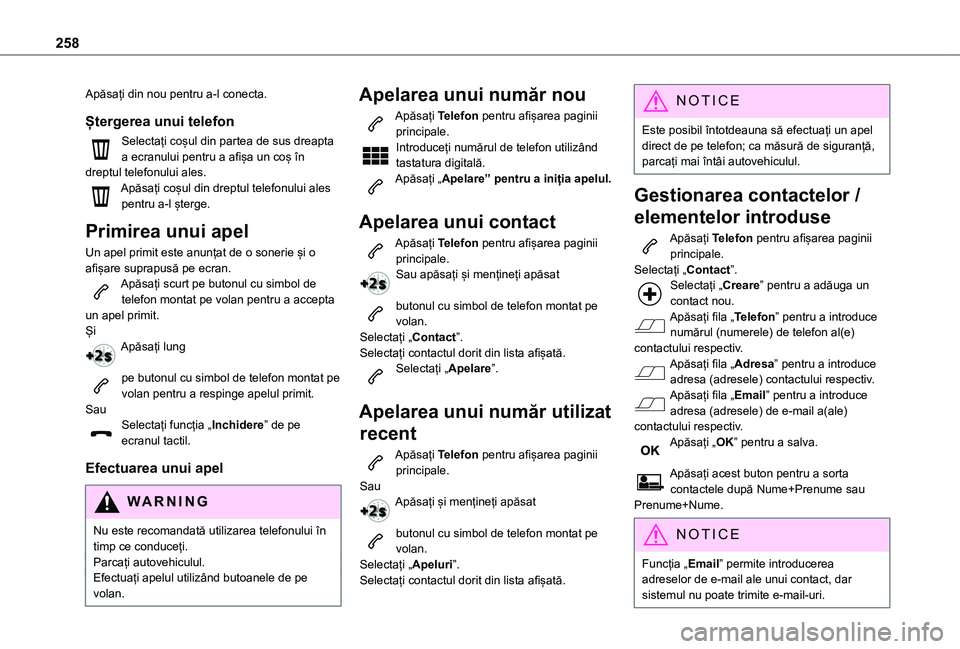
258
Apăsați din nou pentru a-l conecta.
Ștergerea unui telefon
Selectați coșul din partea de sus dreapta a ecranului pentru a afișa un coș în dreptul telefonului ales.Apăsați coșul din dreptul telefonului ales pentru a-l șterge.
Primirea unui apel
Un apel primit este anunțat de o sonerie și o afișare suprapusă pe ecran.Apăsați scurt pe butonul cu simbol de telefon montat pe volan pentru a accepta un apel primit.ȘiApăsați lung
pe butonul cu simbol de telefon montat pe volan pentru a respinge apelul primit.SauSelectați funcția „Inchidere” de pe ecranul tactil.
Efectuarea unui apel
WARNI NG
Nu este recomandată utilizarea telefonului în timp ce conduceți.Parcați autovehiculul.Efectuați apelul utilizând butoanele de pe volan.
Apelarea unui număr nou
Apăsați Telefon pentru afișarea paginii principale. Introduceți numărul de telefon utilizând tastatura digitală.Apăsați „Apelare” pentru a iniția apelul.
Apelarea unui contact
Apăsați Telefon pentru afișarea paginii principale.Sau apăsați și mențineți apăsat
butonul cu simbol de telefon montat pe volan.Selectați „Contact”.Selectați contactul dorit din lista afișată.Selectați „Apelare”.
Apelarea unui număr utilizat
recent
Apăsați Telefon pentru afișarea paginii principale.SauApăsați și mențineți apăsat
butonul cu simbol de telefon montat pe volan.Selectați „Apeluri”.Selectați contactul dorit din lista afișată.
NOTIC E
Este posibil întotdeauna să efectuați un apel direct de pe telefon; ca măsură de siguranță, parcați mai întâi autovehiculul.
Gestionarea contactelor /
elementelor introduse
Apăsați Telefon pentru afișarea paginii principale.Selectați „Contact”.Selectați „Creare” pentru a adăuga un contact nou.Apăsați fila „Telefon” pentru a introduce numărul (numerele) de telefon al(e) contactului respectiv.Apăsați fila „Adresa” pentru a introduce adresa (adresele) contactului respectiv.Apăsați fila „Email” pentru a introduce adresa (adresele) de e-mail a(ale)contactului respectiv.Apăsați „OK” pentru a salva.
Apăsați acest buton pentru a sorta contactele după Nume+Prenume sau Prenume+Nume.
NOTIC E
Funcția „Email” permite introducerea adreselor de e-mail ale unui contact, dar sistemul nu poate trimite e-mail-uri.
Page 262 of 272
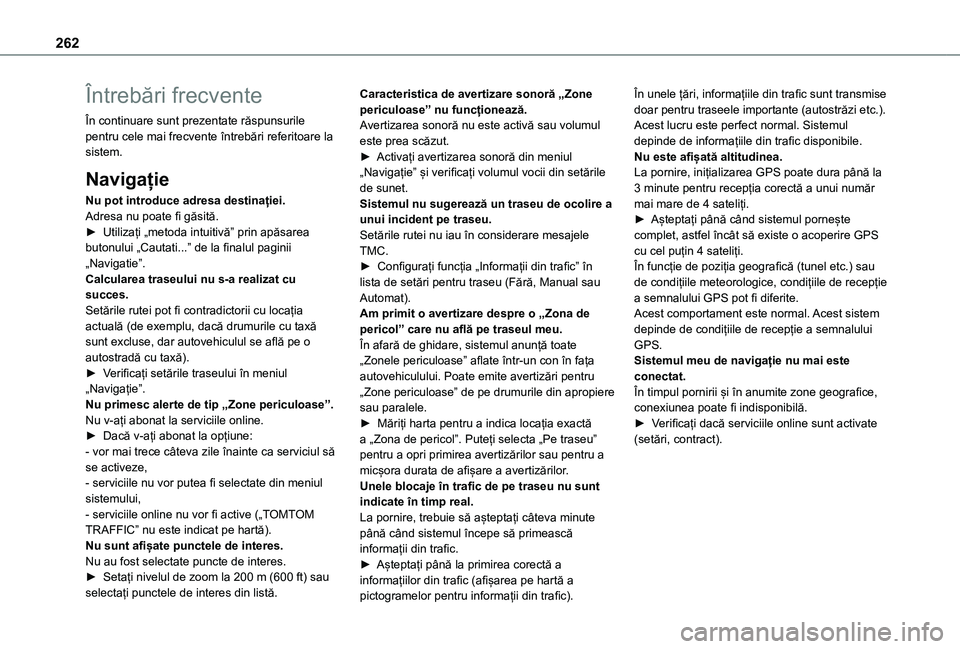
262
Întrebări frecvente
În continuare sunt prezentate răspunsurile pentru cele mai frecvente întrebări referitoare la sistem.
Navigație
Nu pot introduce adresa destinației.Adresa nu poate fi găsită.► Utilizați „metoda intuitivă” prin apăsarea butonului „Cautati...” de la finalul paginii „Navigatie”.Calcularea traseului nu s-a realizat cu succes.Setările rutei pot fi contradictorii cu locația actuală (de exemplu, dacă drumurile cu taxă sunt excluse, dar autovehiculul se află pe o autostradă cu taxă).► Verificați setările traseului în meniul „Navigație”.Nu primesc alerte de tip „Zone periculoase”.Nu v-ați abonat la serviciile online.► Dacă v-ați abonat la opțiune:
- vor mai trece câteva zile înainte ca serviciul să se activeze,- serviciile nu vor putea fi selectate din meniul sistemului,- serviciile online nu vor fi active („TOMTOM TRAFFIC” nu este indicat pe hartă).Nu sunt afișate punctele de interes.Nu au fost selectate puncte de interes.► Setați nivelul de zoom la 200 m (600 ft) sau selectați punctele de interes din listă.
Caracteristica de avertizare sonoră „Zone periculoase” nu funcționează.Avertizarea sonoră nu este activă sau volumul este prea scăzut.► Activați avertizarea sonoră din meniul „Navigație” și verificați volumul vocii din setările de sunet.Sistemul nu sugerează un traseu de ocolire a unui incident pe traseu.Setările rutei nu iau în considerare mesajele TMC.► Configurați funcția „Informații din trafic” în lista de setări pentru traseu (Fără, Manual sau Automat).Am primit o avertizare despre o „Zona de pericol” care nu află pe traseul meu.În afară de ghidare, sistemul anunță toate „Zonele periculoase” aflate într-un con în fața autovehiculului. Poate emite avertizări pentru „Zone periculoase” de pe drumurile din apropiere sau paralele.► Măriți harta pentru a indica locația exactă a „Zona de pericol”. Puteți selecta „Pe traseu”
pentru a opri primirea avertizărilor sau pentru a micșora durata de afișare a avertizărilor.Unele blocaje în trafic de pe traseu nu sunt indicate în timp real.La pornire, trebuie să așteptați câteva minute până când sistemul începe să primească informații din trafic.► Așteptați până la primirea corectă a informațiilor din trafic (afișarea pe hartă a
pictogramelor pentru informații din trafic).
În unele țări, informațiile din trafic sunt transmise doar pentru traseele importante (autostrăzi etc.).Acest lucru este perfect normal. Sistemul depinde de informațiile din trafic disponibile.Nu este afișată altitudinea.La pornire, inițializarea GPS poate dura până la 3 minute pentru recepția corectă a unui număr mai mare de 4 sateliți.► Așteptați până când sistemul pornește complet, astfel încât să existe o acoperire GPS cu cel puțin 4 sateliți.În funcție de poziția geografică (tunel etc.) sau de condițiile meteorologice, condițiile de recepție a semnalului GPS pot fi diferite.Acest comportament este normal. Acest sistem depinde de condițiile de recepție a semnalului GPS.Sistemul meu de navigație nu mai este conectat.În timpul pornirii și în anumite zone geografice, conexiunea poate fi indisponibilă.► Verificați dacă serviciile online sunt activate (setări, contract).